며칠 전, 3DPageFlip의 PDF to HTML 변환기를 사용했습니다. CLI (명령 줄 인터페이스) 모드와 함께이 프로그램을 사용하면 간단한 GUI 기반을 사용하여 PDF를 HTML로 변환 할 수 있습니다 배치 모드. 최근에 같은 개발자의 다른 애플리케이션 인 플래시 3DPageFlip PDF. 다소 비슷한 PDF 변환을 제공합니다옵션이지만 PDF 문서를 HTML 파일로 변환하는 대신이 특정 응용 프로그램은 PDF 파일을 SWF 형식으로 변환합니다. 여러 PDF 문서를 SWF 파일로 변환하여 HTML 페이지에 포함해야하는 상황에서 유용 할 수 있습니다. 이 프로그램은 세 가지 다른 변환 모드, 즉 배치 변환 모드, 핫 디렉토리 모드 과 커맨드 라인 모드. 자세한 내용은 점프를 지나서 읽으십시오.
프로그램을 시작하면 간단한 설명과 함께 위에서 언급 한 변환 모드가 표시됩니다. 그만큼 배치 변환 모드 여러 PDF 파일을 SWF로 변환하는 절차를 단순화합니다. 그만큼 핫 디렉토리 모드 약간 다릅니다. 정의 된 폴더에 배치 할 수있는 최신 파일을 모니터링하여 자동으로 SWF 형식으로 변환합니다. 커맨드 라인 모드 Windows CMD 유틸리티에서 간단한 명령 작업을 사용하여 변환을 수행합니다. 클릭하면 관련 명령을 볼 수 있습니다 명령 행에서 PDF를 사용하여 플래시, 명령 행 모드 옵션 아래에 있습니다.
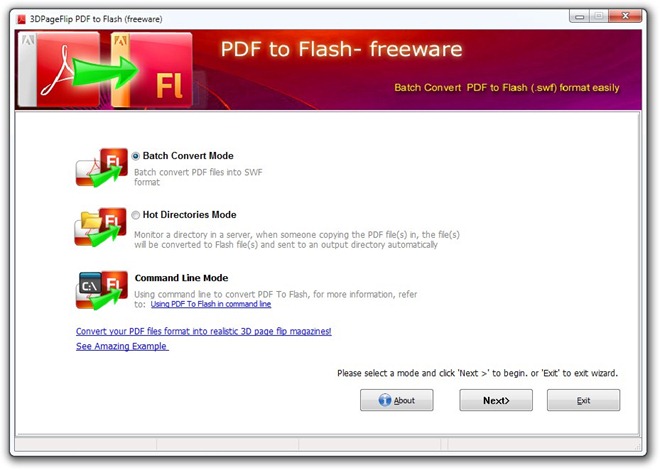
PDF 파일을 변환하려면 배치 변환 모드 메인 창에서 다음. 에서 다음 단계, 당신은 주 창 위로 파일을 드래그 한 다음 클릭해야합니다 변하게 하다. 변환 과정은 몇 분이 걸릴 수 있습니다변환중인 파일 유형에 따라 예를 들어, 그래픽이 많은 PDF 문서는 간단한 텍스트 기반 PDF 파일보다 변환하는 데 시간이 더 걸립니다.
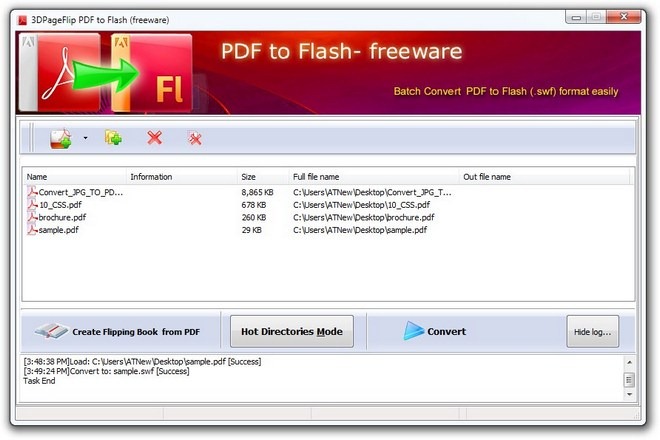
당신이 방법에 대해 궁금해하는 경우 핫 디렉토리 모드 다음에해야 할 일이 있습니다. 메인 창에서 선택한 후에는 입력 디렉토리, 출력 디렉토리 과 로그 파일 경로 예배 규칙서 아래에 핫 디렉토리 설정 부분. 당신은 또한 표시 할 수 있습니다 하위 디렉토리 포함 소스 디렉토리의 하위 폴더에 포함 된 추가 파일을 자동으로 포함합니다. 모든 것이 제자리에 있으면 파란색을 클릭하십시오 놀이 왼쪽 하단에있는 버튼을 눌러 모니터링 프로세스를 시작하십시오. 클릭하여 언제든지 프로세스를 중단 할 수 있습니다 중지 또는 응용 프로그램을 시스템 트레이로 최소화하십시오.
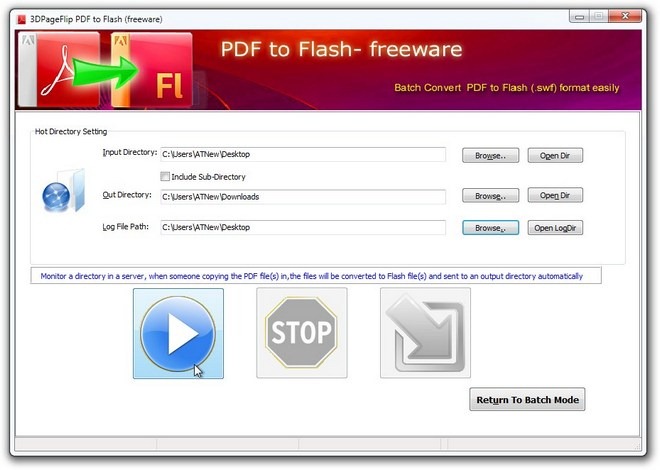
이 응용 프로그램은 무료로 제공되며 Windows XP, Windows Vista, Windows 7 및 Windows 8에서 작동합니다. 테스트는 Windows 7 64 비트 OS에서 수행되었습니다.
플래시로 3DPageFlip PDF 다운로드













코멘트